コメントを付けて楽しめるアニメの動画サイトNosubの動画をiPhoneでダウンロードし再生させる方法です。iOSデバイスではNosubの動画は再生できないので。
 簡易ブラウザ
簡易ブラウザ 
カテゴリ: ユーティリティ
価格: 無料
まずはNosubからの動画のダウンロードを行います。ダウンロードには簡易ブラウザ (無料)
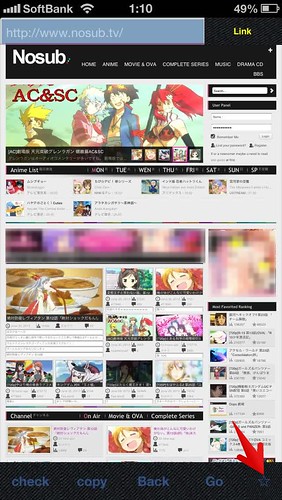
このアプリはNosubから動画をダウンロードするためにあるようなブラウザで、右下のスターアイコンをタップしてNosubのトップページを表示させます。そしたら再生したい動画をタップしてみましょう。
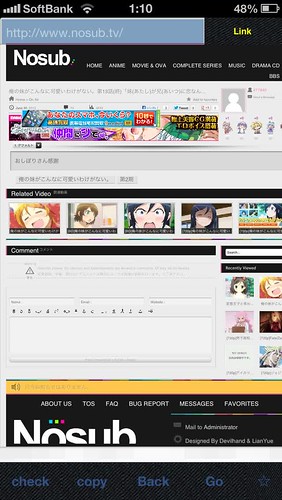
動画ページを開くとこのようにフラッシュ動画なので表示すること、再生することができません。そこでこのアプリの機能を使います。
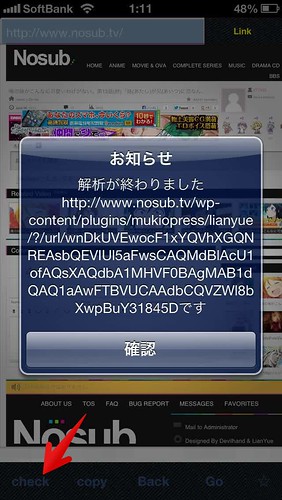
左下の「check」をタップすると動画のリンク解析を行います。
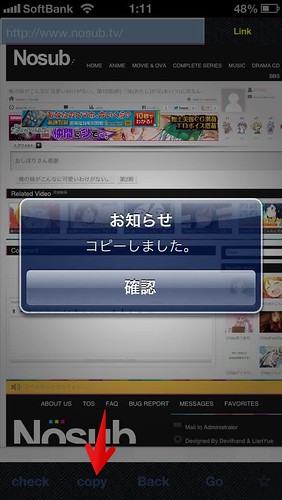
そしたらそのリンクを「copy」をタップしてiPhoneのクリップボードにコピー。これでこのアプリはお役御免。

カテゴリ: ユーティリティ
価格: 無料
次にダウンロードアプリiBolt (無料)
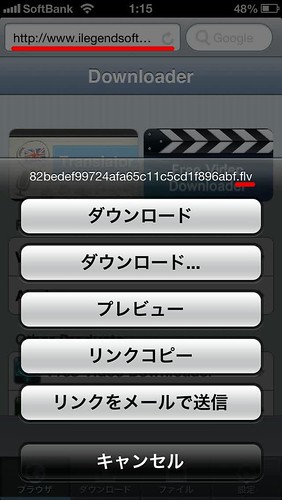
iBoltを起動したら先程コピーしたリンクをペーストしてしてダウンロードをタップ。今回はたまたまiBoltを使いましたが他のダウンロードアプリでももちろん構いません。
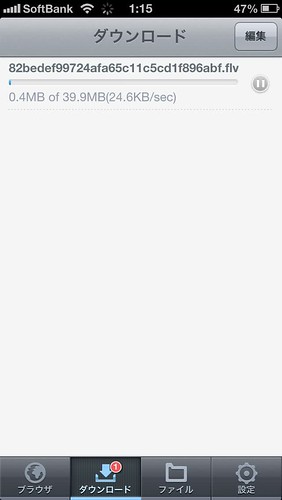
ダウンロードが開始されました。

iBoltではFLVファイルの再生はできないので、ファイルのダウンロードが終了したら「次の方法で開く」を選択してFLVファイルを再生できるアプリに受け渡しを行います。

カテゴリ: ユーティリティ
価格: 無料
3つ目のアプリは、iPhoneで普段は再生できないFLVなどの動画ファイルを再生可能なMPlayerXtreme (無料)

ばっちり再生。

最後まで途切れること無くスムーズに。
これらの操作を3つのアプリを使って、しかも無料で行うことができました。簡易ブラウザでリンクをコピーして、iBoltでダウンロードして、MPlayerXtremeで再生させる。
簡易ブラウザは元の値段が800円なので気になる方はダウンロードしておきましょう。
スポンサードリンク
スポンサードリンク












0 件のコメント :
コメントを投稿